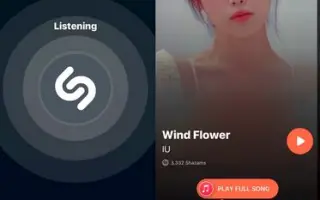Эта статья представляет собой руководство по установке со снимками экрана, которые могут помочь вам включить распознавание музыки на вашем iPhone.
Мы все сталкивались с песнями и музыкой, которые, как мы чувствуем, где-то слышали, но не помним названия. Это совершенно нормально и может случиться с каждым. Но если у вас есть iPhone, вам больше не нужно запоминать названия песен.
В iOS 14.2 представлена новая функция распознавания музыки, которая помогает быстро определять песни, которые играют вокруг вас. Чтобы распознавать музыку, играющую вокруг вас, Apple использует Shazam, популярное приложение для идентификации музыки, которое она приобрела в 2018 году.
Вам не нужно устанавливать приложение Shazam на свой iPhone, чтобы использовать новую функцию распознавания музыки. Потому что он работает без приложения Shazam. Новая функция распознавания музыки позволяет распознавать песни прямо из Пункта управления.
Как включить функцию распознавания музыки на iPhone, описано ниже. Продолжайте прокручивать, чтобы проверить это.
Процесс включения встроенной в iPhone функции распознавания музыки
Итак, если вы заинтересованы в настройке и использовании встроенной в iPhone функции распознавания музыки, вам следует дочитать наше руководство до конца. Ниже мы поделимся пошаговым руководством о том, как включить встроенное распознавание музыки на вашем Apple iPhone.
- Сначала откройте приложение «Настройки» на своем iPhone.
- В приложении «Настройки» прокрутите вниз и нажмите «Пункт управления» .
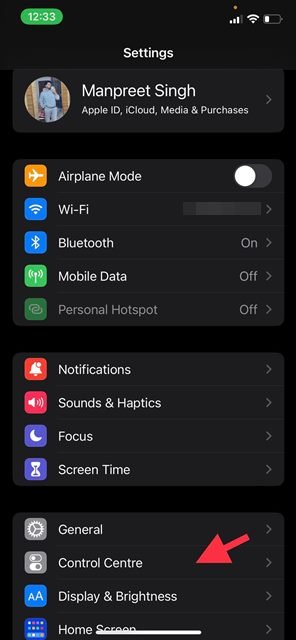
- На экране Центра управления прокрутите список до списка «Дополнительные элементы управления» и найдите «Распознавание музыки». Вам нужно добавить Music Recognition в список включенных элементов управления .
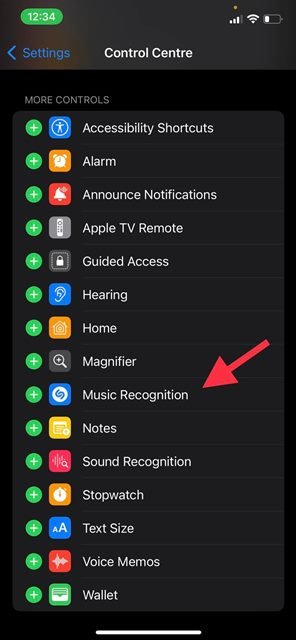
- Это добавит значок распознавания музыки в ваш центр управления.
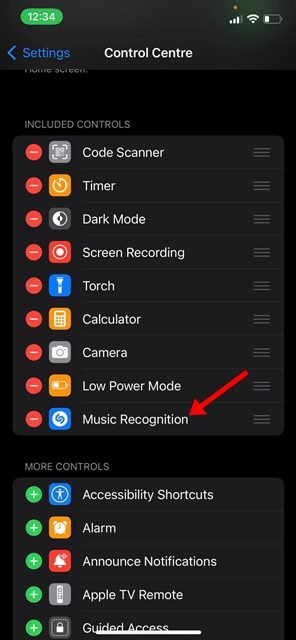
- Теперь, когда вокруг вас играет песня, откройте Центр управления и нажмите кнопку « Распознать музыку » . Сервис распознавания музыки подскажет название песни за считанные секунды.
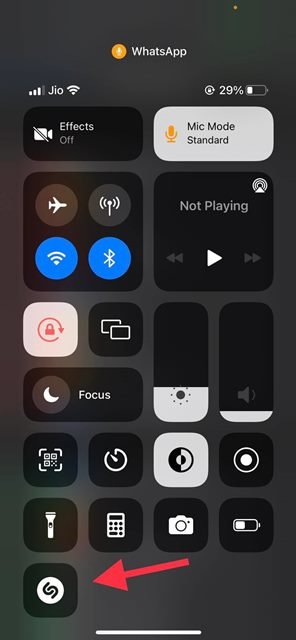
Это конец. Вот как включить распознавание музыки на вашем Apple iPhone.
Это удобная функция, представленная Apple для любителей музыки. Он полагается на Shazam, чтобы найти песню, которая играет в вашей среде, поэтому вы можете проверить библиотеку Shazam, чтобы найти все песни, которые вы идентифицировали.
Выше мы рассмотрели, как включить распознавание музыки на iPhone. Мы надеемся, что эта информация помогла вам найти то, что вам нужно.